Outlook'ta Kime ile gönderilen öğeleri nasıl düzenleyebilirim?
Bazen, Outlook'taki alıcı adresi yerine Gönderilmiş Öğeler klasöründe kendi adınızı görebilirsiniz. Gönderilmiş Öğeler klasörünün posta listesinde alıcının adını veya adresini görüntülemek için, e-postaları alıcılara göre manuel olarak gruplayabilir veya Gönderilmiş Öğeler klasörüne Kime sütununu ekleyebilirsiniz.
Outlook'ta e-postaları alıcıya göre gruplayarak gönderilen öğeleri Alıcıya göre düzenleyin
Posta görünümünü Gönderilen görünümüne değiştirerek gönderilen öğeleri Kime ile düzenleyin
Gönderilen öğeleri Gönderilmiş Öğeler klasörüne Kime sütununu ekleyerek Kime ile düzenleyin
- E-posta göndermeyi otomatikleştirin Otomatik CC / BCC, Otomatik İleri kurallara göre; Göndermek Otomatik cevap (Ofis Dışında) değişim sunucusu gerektirmeden...
- Şunun gibi hatırlatıcılar alın: BCC Uyarısı BCC listesindeyken herkese yanıt verirken ve Eksik Olduğunda Hatırlat Unutulan eklentiler için...
- E-posta verimliliğini artırın Yanıtla (Tümü) Eklerle birlikte, İmzaya veya Konuya Otomatik Selamlama veya Tarih ve Saat Ekleme, Birden Fazla E-postayı Yanıtlayın...
- E-posta göndermeyi kolaylaştırın E-postaları Geri Çağırma, Ek Araçları (Tümünü Sıkıştır, Tümünü Otomatik Kaydet...), Yinelemeleri Kaldır, ve Hızlı rapor...
 Outlook'ta e-postaları alıcıya göre gruplayarak gönderilen öğeleri Alıcıya göre düzenleyin
Outlook'ta e-postaları alıcıya göre gruplayarak gönderilen öğeleri Alıcıya göre düzenleyin
Outlook'ta e-postaları alıcılara göre gruplamak oldukça kolaydır, aşağıdaki işlemleri yapabilirsiniz.
1. Eşya gönder Belirtilen e-posta hesabı altında Kime ile düzenlemek istediğiniz klasör.
2. tık için içinde Düzenleme altında grup kutusu Görüntüle Outlook 2010 ve 2013'teki sekme.

Outlook 2007'de Görüntüle > DüzenleGörünüm > için. Ekran görüntüsüne bakın:

Ardından, bu Gönderilmiş Öğeler klasöründeki tüm e-postaların alıcılara göre gruplandığını görebilirsiniz.

 Posta görünümünü Gönderilen görünümüne değiştirerek gönderilen öğeleri Kime ile düzenleyin
Posta görünümünü Gönderilen görünümüne değiştirerek gönderilen öğeleri Kime ile düzenleyin
Yukarıdaki yöntemin yanı sıra, gönderilen öğeleri Outlook'ta Kime'ye göre düzenlemek için posta görünümünü Gönderilen olarak değiştirebilirsiniz.
1. Outlook 2010 ve 2013'te Görüntüle > Görünümü değiştir > A gönderildi. Ekran görüntüsüne bakın:
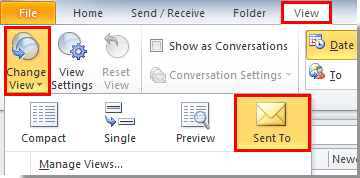
Outlook 2007'de Görüntüle > Mevcut görünüm > A gönderildi.

Ardından, alıcının e-posta listesinde e-posta listesinde gösterildiğini görebilirsiniz.
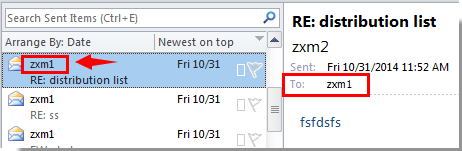
 Gönderilen öğeleri Gönderilmiş Öğeler klasörüne Kime sütununu ekleyerek Kime ile düzenleyin
Gönderilen öğeleri Gönderilmiş Öğeler klasörüne Kime sütununu ekleyerek Kime ile düzenleyin
Gönderilmiş Öğeler klasörüne Kime sütununu eklemek, gönderilen öğeleri Outlook'ta Kime'ye göre de düzenleyebilir, lütfen aşağıdaki işlemleri gerçekleştirin.
1. Outlook 2010 ve 2013'te lütfen tıklayın Görüntüle > Ayarları Görüntüle. Ekran görüntüsüne bakın:
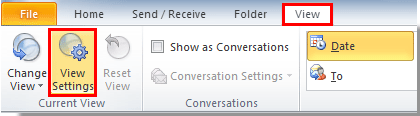
Outlook 2007'de Görüntüle > Mevcut görünüm > Mevcut Görünümü Özelleştir.

2. Aşağıda Gelişmiş Görünüm Ayarları or Görünümü Özelleştir iletişim kutusunda, Sütun or Alanlar düğmesine basın.

3. içinde Sütunları Göster/Alanları Göster iletişim kutusu, yapmanız gerekenler:
1). Seç Sık kullanılan alanlar altında Kullanılabilir sütunları seçin bölümünü seçin ve ardından seçmek için aşağı kaydırın için sütunundaki sütun Kullanılabilir sütunlar Kutu;
2). Tıkla Ekle düğmesi;
3). Seçin için sütununu tıklayın yukarı çıkmak üste gelene kadar düğme Konu sütun;
4). Tıkla OK buton. Ekran görüntüsüne bakın:
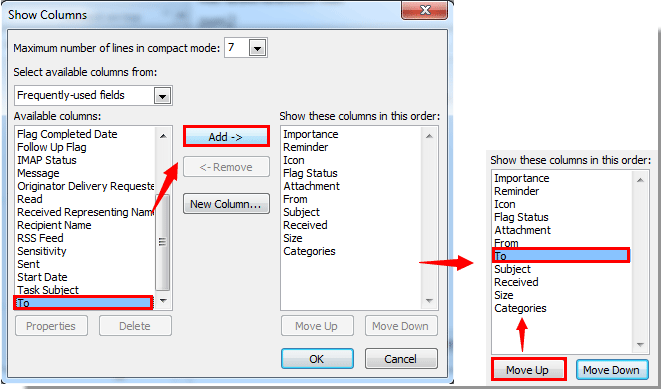
4. Tıklayın OK Ayarı bitirmek için aşağıdaki iletişim kutusunda
Şimdi Gönderilmiş Öğeler klasörüne Kime sütunu eklendi, alıcıların posta listesinde e-postada gösterildiğini görebilirsiniz.
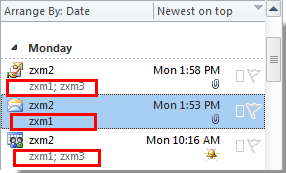
En İyi Ofis Üretkenlik Araçları
Outlook için Kutools - Outlook'unuzu Güçlendirecek 100'den Fazla Güçlü Özellik
🤖 AI Posta Yardımcısı: Yapay zeka büyüsüyle anında profesyonel e-postalar: tek tıkla dahice yanıtlar, mükemmel ton, çok dilli ustalık. E-posta göndermeyi zahmetsizce dönüştürün! ...
???? E-posta Otomasyonu: Ofis Dışında (POP ve IMAP için kullanılabilir) / E-posta Gönderimini Planla / E-posta Gönderirken Kurallara Göre Otomatik CC/BCC / Otomatik İletme (Gelişmiş Kurallar) / Otomatik Karşılama Ekleme / Çok Alıcılı E-postaları Otomatik Olarak Bireysel Mesajlara Bölün ...
📨 E-posta Yönetimi: E-postaları Kolayca Geri Çağırın / Dolandırıcılık E-postalarını Konulara ve Diğerlerine Göre Engelleyin / Yinelenen E-postaları Silin / gelişmiş Arama / Klasörleri Birleştir ...
📁 Ekler Pro: Toplu Kaydetme / Toplu Ayır / Toplu Sıkıştırma / Otomatik kaydet / Otomatik Ayır / Otomatik Sıkıştır ...
🌟 Arayüz Büyüsü: 😊Daha Fazla Güzel ve Havalı Emoji / Sekmeli Görünümlerle Outlook Verimliliğinizi Artırın / Outlook'u Kapatmak Yerine Küçültün ...
👍 Tek Tıklamayla Harikalar: Tümünü Gelen Eklerle Yanıtla / Kimlik Avına Karşı E-postalar / 🕘Gönderenin Saat Dilimini Göster ...
👩🏼🤝👩🏻 Kişiler ve Takvim: Seçilen E-postalardan Toplu Kişi Ekleme / Kişi Grubunu Bireysel Gruplara Bölme / Doğum Günü Hatırlatıcılarını Kaldır ...
üzerinde 100 Özellikler Keşfinizi Bekleyin! Daha Fazlasını Keşfetmek İçin Buraya Tıklayın.

